
한글에서 가운뎃점을 넣는 방법에 대해 알아보겠습니다. 가운데점으로 잘못 불리기도 하는 가운뎃점은 자주 사용되는 문장부호는 아니지만, 가끔씩 잊을만하면 필요한 경우가 생깁니다.
한글에서는 Ctrl + F10을 사용하여 문자표를 열어 가운뎃점을 넣을 수도 있지만, 문자표에는 특수 문자가 많아 찾기도 어렵고 필요할 때마다 문자표에서 넣거나 복사 붙여 넣기로 가운뎃 점을 넣는 것은 귀찮고 번거롭습니다. 이 글에서는 키보드로 가운뎃점을 넣는 3가지 방법을 알아보겠습니다.

위 이미지를 보면 한글에서 가운뎃점(·)을 넣을 수 있는 3가지 방법이 나와 있습니다. 위에서부터 순서대로 가운뎃점을 넣는 방법을 알아보겠습니다.

첫 번째 방법은 Alt + 1 + 8 + 3을 이용하는 방법입니다. Alt를 키보드에서 떼지 않고 1, 8, 3을 차례대로 입력하고 Alt 키를 떼면 이미지처럼 가운뎃점이 입력됩니다.
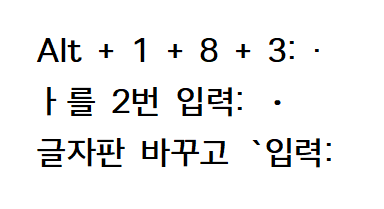
두 번째 방법은 "ㅏ"를 두 번 입력하는 방법입니다. "ㅏ"를 두 번 누르면 위의 이미지처럼 가운뎃점이 들어갑니다. 하지만, 자세히 보면 위에서 사용한 Alt + 1 + 8 + 3을 이용한 방법보다 가운뎃점의 크기가 큽니다. 가운뎃점이 큰 이유는 문자가 다르기 때문입니다. 제가 사용한 해피니스 산스 폰트는 가운뎃점처럼 보이지만, 함초롬 바탕체를 포함한 일부 글자에서는 가운뎃점과 확연히 다르게 보이게 됩니다.


마지막 세 번째 방법입니다. 간단한 설정을 해줘야 하지만 이 방법이 가장 편하게 가운뎃점을 넣을 수 있는 방법입니다. Alt + F2 단축키를 사용해 입력기 환경 설정 대화 상자를 열어줍니다. 글자판 바꾸기에서 제 1 글자판이 기본 설정으로는 두벌식 표준으로 설정되어 있습니다. 두벌식 표준을 두벌식 표준 2로 바꿔준 후 설정 버튼을 눌러 적용해 주세요.

한글인 상태에서 Tab 위에 있는 백틱 기호(`)를 눌러주면 가운뎃점이 입력됩니다. 영어로 언어가 변경되면 가운뎃점이 입력되지 않고 백틱 기호가 그대로 입력됩니다.
'한글' 카테고리의 다른 글
| 💻 한글에서 간단하게 표지를 만드는 3가지 방법 (한글 파일 포함) (0) | 2024.03.30 |
|---|---|
| 한글 글자 관련 다양한 단축키 모음 (0) | 2024.03.30 |
| 한글에서 체크 표시를 넣는 방법 (0) | 2024.03.28 |
| 한글 일일 업무 일지 양식 무료 다운로드 (0) | 2024.03.27 |
| 한글에서 글자색이 안 바뀔 때, 회색으로 바뀔 때 해결하는 방법 (0) | 2024.03.26 |